Questo articolo verrà illustrato come impostare la pagina di un controllo griglia di WPF in XAML utilizzando Microsoft Visual Studio 2008. Mi scuso per la scarsa formattazione del codice XAML, ma eHow non dispone di alcun supporto per la formattazione del codice. Copiare il codice nel tuo editor e sostituire tutte le occorrenze di < con < per visualizzare correttamente il codice. La sezione risorse contiene link a libri WPF che consiglierei.
Istruzioni
1
Creare una nuova applicazione WPF in Visual Studio 2008. Per impostazione predefinita, il controllo di primo livello sarà una griglia. Il codice XAML generato sarà simile a questo:
< x:Class="GridSample.Window1 finestra"
xmlns="http://schemas.microsoft.com/winfx/2006/xaml/presentation"
xmlns:x="http://schemas.microsoft.com/winfx/2006/xaml"
Title="Window1" Height="300" Width="300">
<Grid>
</Grid>
< / finestra >
2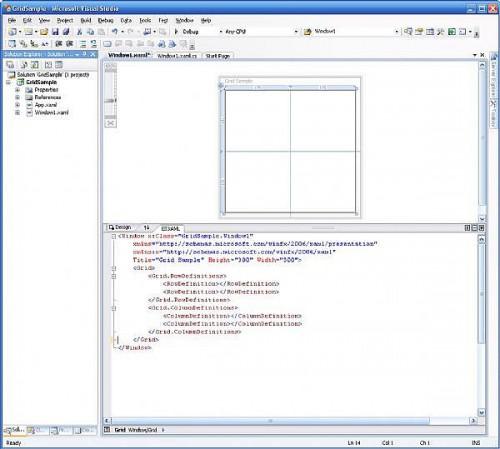
Creare una griglia di 2 x 2 utilizzando definizioni di riga e colonna:
< grid >
<Grid.RowDefinitions>
<RowDefinition></RowDefinition>
<RowDefinition></RowDefinition>
</Grid.RowDefinitions>
<Grid.ColumnDefinitions>
<ColumnDefinition></ColumnDefinition>
<ColumnDefinition></ColumnDefinition>
</Grid.ColumnDefinitions>
< / griglia >
3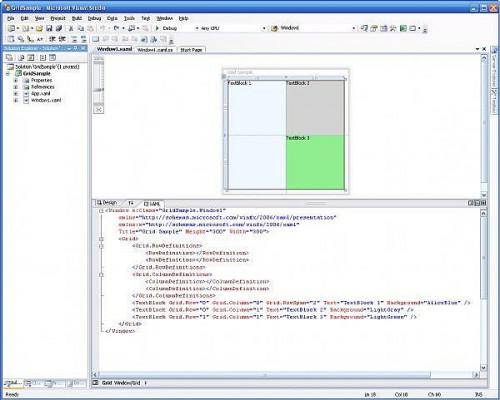
Aggiungere contenuto alle celle della griglia:
<Grid>
<Grid.RowDefinitions>
<RowDefinition></RowDefinition>
<RowDefinition></RowDefinition>
</Grid.RowDefinitions>
<Grid.ColumnDefinitions>
<ColumnDefinition></ColumnDefinition>
<ColumnDefinition></ColumnDefinition>
</Grid.ColumnDefinitions>
<TextBlock Grid.Row="0" Grid.Column="0" Grid.RowSpan="2" Text="TextBlock 1" Background="AliceBlue" />
<TextBlock Grid.Row="0" Grid.Column="1" Text="TextBlock 2" Background="LightGray" />
<TextBlock Grid.Row="1" Grid.Column="1" Text="TextBlock 3" Background="LightGreen" />
</Grid>
Grid. Row e Grid. Column specificare dove mettere il contenuto della griglia. Grid. RowSpan specifica l'altezza del contenuto nelle righe. È anche possibile utilizzare ColumnSpan per specificare una larghezza in colonne.
4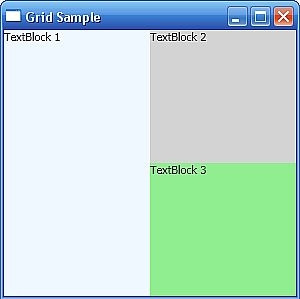
Eseguire l'applicazione e si dovrebbe ottenere qualcosa che appare come l'immagine in questo passaggio.